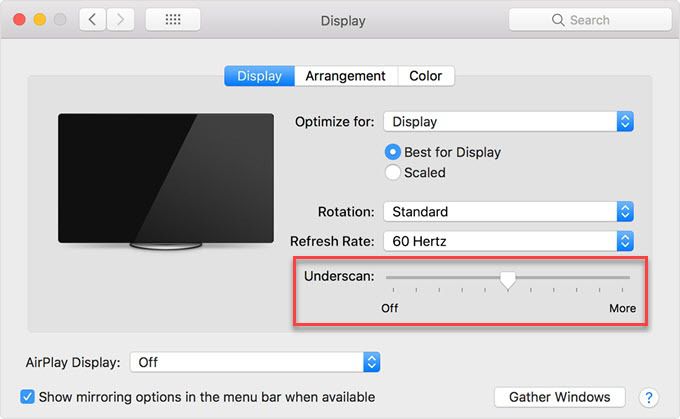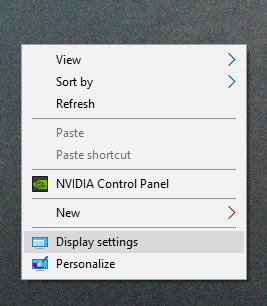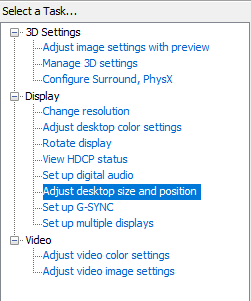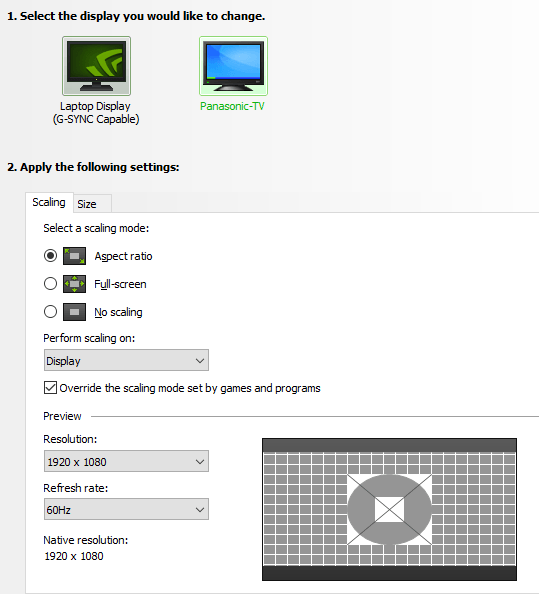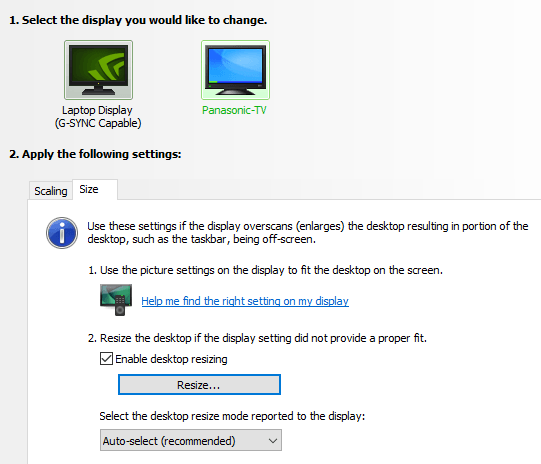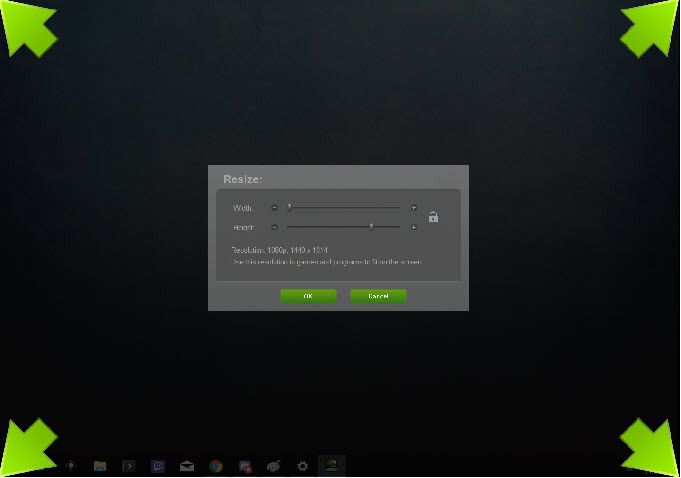Není pochyb o tom, že díky použití druhého monitoru bude používání počítače mnohem pohodlnější. Pro práci i hraní není nic lepšího, než být schopen udržet sociální média nebo Reddit na vaší druhé obrazovce - nebo dokonce sledovat Netflix, když pracujete.
Ale co když nemáte sekundu monitor ležel kolem? Pokud máte kolem HDMI vstup ležet náhradní HDTV, můžete jej připojit přímo do počítače a používat jej jako byste měli monitor.
Pokud jste to udělali, můžete narazit na frustrující problém s tímto procesem, nicméně, a buďte ujištěni, že nejste sami. I když je televizor nastaven na správné rozlišení, můžete skončit s obrázkem, který je na obrazovce televizoru oříznut.
Notoricky známý „Overscan“
Je tu jeden hlavní vinník tento problém a je to funkce zabudovaná do mnoha televizorů známých jako „prohledávání“. Pokud si všimnete, že část obrazovky je odříznuta a nemůžete přistupovat k hlavnímu panelu nebo k okrajům obrazovky, existuje docela stará technologie na vinu.
Pokud se na chvilku vracíme, abychom si povídali o televizích, které byly asi dlouho před příchodem LCD nebo plazmových obrazovek, došlo k jednomu hlavnímu problému, do kterého autoři obsahu narazili: nedostatek standardizovaného vybavení, díky němuž bylo téměř nemožné navrhnout pořady a filmy, které by vypadaly skvěle na všech obrazovkách. Overscan byl řešením a odřízl by hrany a skutečně ukázal pouze části obrazovky, které byly považovány za důležité.
Overscan je pozůstatek minulého času, který už opravdu není potřeba, ale je nepříjemně stále součástí mnoha HDTV. To může způsobit problémy s rozlišením při nastavování obrazovky tak, aby se používala jako sekundární obrazovka, takže pojďme diskutovat o tom, jak problém vyřešit a učinit z vašeho televizoru nejlepší monitor, jaký může být.
In_content_1 vše: [300 x 250] / dfp: [640 x 360]->Oprava rozlišení televizoru: Nastavení televize
Je obtížné poskytnout konkrétního průvodce, jak deaktivovat kontrolu na televizoru, protože se bude značně lišit podle značky a modelu. Ve většině případů budete hledat možnost v nabídce „Obrázek“, která vám umožní upravit poměry stran nebo dokonce pouze deaktivovat přímé skenování.
Ve většině případů bude poměr stran nastaven na něco v souladu s rozlišením 16: 9. Budete to chtít změnit na možnost, která říká „Přizpůsobení obrazovky“, „Jen skenovat“ nebo něco podobného. Pokud tyto možnosti nevidíte, můžete se obrátit na svůj televizní manuál (nebo jen vyzkoušet starý dobrý pokus a chybu). Můžete také Google pouze označit svou televizní značkou a modelem a slovy „nastavení prohledávání“.
V některých případech, i přes vaše nejlepší úsilí, možná nebudete mít štěstí, abyste se dostali k obrázku ukázat se správně. Naštěstí existuje několik kroků, které můžete podniknout v nastaveních Windows a Mac, která by vám mohla problém vyřešit.
Oprava rozlišení televizoru: Nastavení Mac
Pokud používáte Mac a / nebo používáte zařízení jako Apple TV, můžete se podívat na tento článek od Podpora Apple které prochází všemi detaily pro úpravu překrývání nebo podtržení je OS X a tvOS.
Oprava rozlišení televizoru: Nastavení systému Windows
Oprava rozlišení TV prostřednictvím nastavení systému Windows je o něco složitější, ale nemělo by být příliš obtížné pomocí níže uvedených kroků. Nezapomeňte, že tento tutoriál se zaměřuje na ovládací panel Nvidia, ale i ty, které provozují procesory Intel, by neměly mít příliš velké potíže s pokračováním.
Ti, kteří mají vybavení AMD, však mohou být trochu zklamáni, protože tam není opravdu snadná oprava pro kontrolu v jejich nastavení.
Takže nejprve vypněte pravým tlačítkem myši na ploše a klikněte na Ovládací panel Nvidia.
Objeví se okno s nabídkou vlevo, které vypadá podobně jako níže. Vyberte možnost Upravit velikost a umístění plochy.
Na pravé straně nabídky uvidíte banda nastavení. Klikněte na druhý monitor (televizor) a ujistěte se, že nastavení vypadá podobně, jako jsme nastavili. Nezapomeňte, že vaše rozlišení a obnovovací frekvence se mohou lišit v závislosti na typu vašeho televizoru.
Klikněte na Velikost, upravte nastavení podobná těm na obrázku a klikněte na Změnit velikost…
V tomto okamžiku by se měla objevit obrazovka jako ta dole. Jednoduše přetáhnete jezdce, dokud nebudou rohové indikátory správně umístěny. Tím se upraví rozlišení vašeho monitoru (potenciálně daleko od jeho nativního rozlišení), ale je to skvělý nedostatek, pokud nemůžete deaktivovat překonávání přes televizor.
Doufáme, že vám tento proces poskytl všechny nástroje, které potřebujete k uvedení HDTV do provozu a jako sekundární monitor. Užijte si zefektivnění pracovního postupu nebo dokonce vypněte YouTube, když pracujete nebo hrajete nyní, když se vám podařilo opravit rozlišení při používání televizoru.